Wraz z pojawieniem się programów do edycji i obróbki zdjęć, tworzenia plakatów i po prostu pięknych zdjęć, stajemy przed nowym problemem - jak korzystać z tych zasobów. Każdy chce, aby ich kreacja była wyjątkowa.
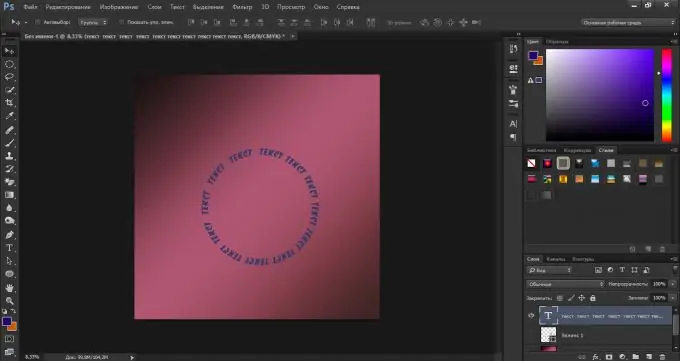
Niezbędny
- -komputer lub laptop
- -Photoshop
- -pragnienie i pomysły
Instrukcje
Krok 1
Po utworzeniu nowego dokumentu o wymaganym rozmiarze użyj narzędzia „Elipsa”.
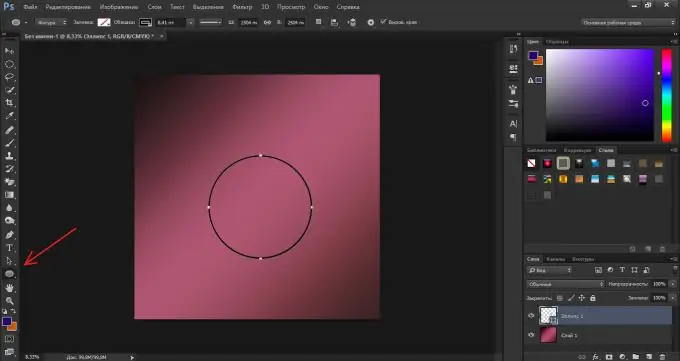
Krok 2
Kliknij narzędzie „Tekst”.
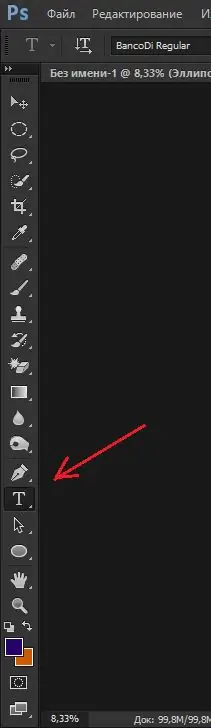
Krok 3
Przesuń kursor myszy na kontur kształtu i, gdy kursor będzie wyglądał jak na obrazku, wpisz tekst.

Krok 4
Tekst jest pisany wzdłuż konturu.
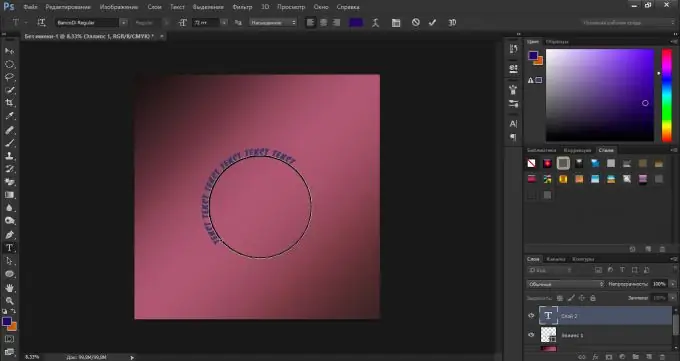
Krok 5
W prawym dolnym rogu na karcie Warstwy usuń ikonę oka z warstwy elipsy.
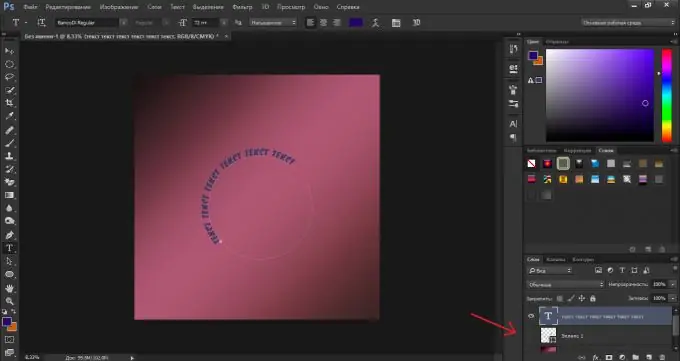
Krok 6
Otrzymujemy efekt końcowy - tekst zapisany w kółko.






